なくても困らない写真を削除して、Google フォトのスペースを増やそうとします。 ぼやけた写真や同じ写真から始めてもよいでしょう。 ただし、急いで行うと、残しておきたい写真を誤って消去してしまう可能性があります。 幸いなことに、消去した写真はすぐに復元できるため、すべてが失われるわけではありません。
Googleフォトから削除した画像を復元する
復元できる画像はゴミ箱に送った画像であることに注意してください。 Google は 1 か月後にゴミ箱内の画像を消去します。 ゴミ箱に移動して画像を回復する時間があります。 ただし、ゴミ箱から取り出して画像や動画をすべて消去してしまったら、元に戻すことはできません。 削除すると、画像や動画を完全に削除することが Google に表示されます。 ゴミ箱に捨てていない写真は取り戻すことができます。
コンピューターまたはモバイルデバイスを使用して画像を復元できます。 Google フォトにアクセスしたら、左側のオプションから [ゴミ箱] オプションを探してクリックします。
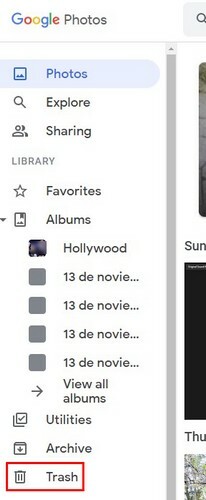
ゴミ箱に入ったら、回復したい画像またはビデオの選択を開始します。 完了したら、ディスプレイの右上にある「復元」オプションをクリックします。 確認メッセージが表示されますが、それを通過すると、写真やビデオが元に戻ります。 必要なのはこれだけです。 次回誤って画像を消去してしまった場合でも、元に戻す方法がわかります。
AndroidのGoogleフォトから消去したビデオ/画像を復元する方法
Android デバイスから消去した画像やビデオを復元することもできます。 Google フォト アプリを開いたら、右下の [ライブラリ] オプションをタップし、続いて上部の [ゴミ箱] オプションをタップします。 ゴミ箱に入ったら、回復したい画像またはビデオを長押しし、右下の「復元」オプションをタップします。
参考文献
Google フォトについてさらに読みたい場合は、以下をご覧ください。 複数の画像をダウンロードする方法 そしてどうすればできるのか (人)の顔に基づいてアルバムを作成する. Google フォトで学べるもう 1 つのことは、 思い出をカスタマイズする方法、そしてあなたが持っているなら 接続したいさまざまなビデオ、それに関する記事もあります。
守りたい動画や写真が必ずあるので、 ロックされたフォルダーを作成する方法 Googleフォトで。 そして、もしあれば 高画質でアップロードしたい写真、それも可能です。
結論
Google フォトでは、ゴミ箱に送った写真やビデオを 1 か月間復元できます。 忘れてしまった場合、回復する方法はありません。 スペースを節約するために、自分ですべてを消去したくなるかもしれませんが、そうすれば、イメージを回復する必要がある場合にさらに時間がかからなくなります。 ストレージの制限に近づいていない限り、消去を Google に任せることを検討してください。
ご覧のとおり、ゴミ箱に送ったものは、あちこちで数回クリックするだけで復元できます。 いつ何かを取得する必要があるかわからないので、時間が来たらすべてを消去してくれるように Google に任せるのが最善です。 それで、復元するには何枚の写真が必要でしたか? 以下のコメント欄でご意見を共有してください。また、ソーシャル メディアで他の人と記事を共有することも忘れないでください。